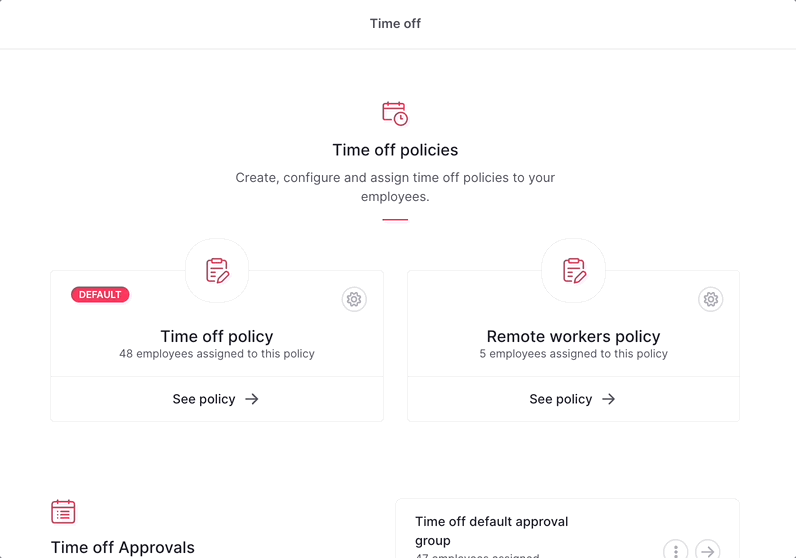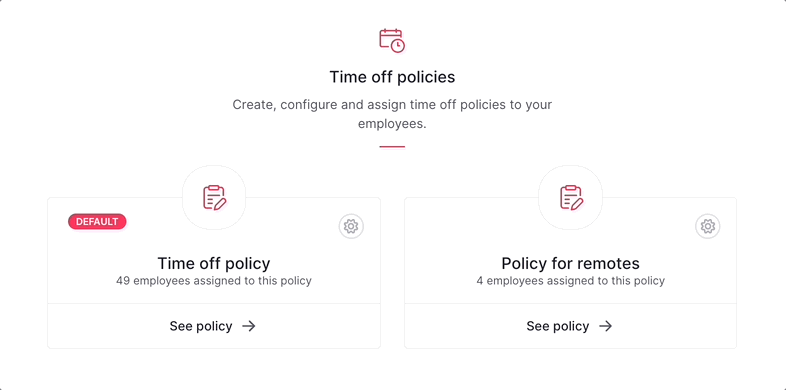Se determinada política de ausências não é mais relevante para você, ou se quiser substituí-la por uma nova, você pode excluí-la do sistema.
Removendo uma política de ausência
- Na página de Ausências, identifique a política que deseja remover
- Clique no ícone de engrenagem
- Clique em Remover
O sistema pedirá que você atribua aos colaboradores outra política de ausências:
- No menu suspenso, escolha a política de ausências a ser atribuída aos colaboradores
- Escolha o contador do ausências
- Clique em Remover permanentemente esta política
Atenção: ao clicar neste botão, todas as configurações relacionadas à política de ausência excluída serão removidas permanentemente e não poderão ser recuperadas. Isso inclui quaisquer ausências e períodos de permanência associados, que também serão excluídos permanentemente.
Limitações
Você não pode remover a política de ausência padrão, pois é necessário ter pelo menos uma política. Portanto, é recomendável manter a política padrão e criar políticas adicionais, se necessário, para atender aos requisitos específicos de sua empresa.
Se você ainda precisar excluir a política padrão, defina outra política como padrão antes de prosseguir com a exclusão:
- Escolha a política que deseja definir como padrão
- Clique no ícone de engrenagem
- Clique em Definir como padrão
- Agora você pode remover a política de folga padrão anterior clicando no ícone de engrenagem dela e escolhendo a opção Eliminar